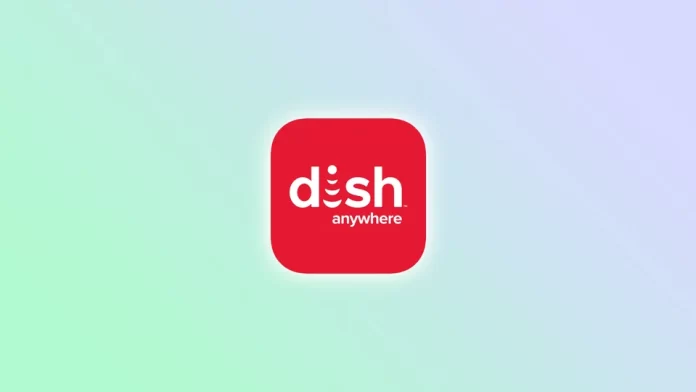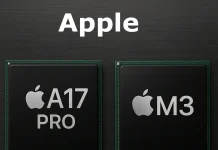A utilização do seu telefone como comando da Dish TV pode ser uma forma conveniente e eficiente de controlar a sua experiência de observação de televisão. Se perdeu ou avariou um comando tradicional, pode descarregar e instalar a aplicação Dish Anywhere no seu iPhone ou Android.
Permite-lhe navegar, pesquisar e agendar gravações, ver programas ao vivo e gravados, aceder a milhares de títulos On-Demand, e controlar a sua televisão a partir de qualquer lugar. Mas primeiro, precisa de emparelhar o seu smartphone com o seu Dish TV.
Por isso, eis o que deve fazer.
Como emparelhar um smartphone com a Dish TV
Se quiser emparelhar o seu dispositivo iPhone ou Android com o seu Dish TV, pode seguir estes passos:
- Primeiro, descarregue e instale a aplicação Dish Anywhere no seu smartphone.
- Depois disso, abra-o e vá para Settings.
- Depois seleccionar A Minha Conta e navegar para Emparelhamento de Dispositivos.
- Finalmente, introduza o PIN apresentado no ecrã da sua televisão e seleccione Par.
Uma vez completados estes passos, o seu smartphone deve ser emparelhado com o seu Dish TV. Agora pode utilizá-lo como controlo remoto e aceder a outras funcionalidades da aplicação DISH Anywhere.
Como utilizar o prato em qualquer lugar como controlo remoto
Dish Anywhere é uma grande aplicação que permite aos utilizadores acederem à sua conta na Dish TV a partir de qualquer parte do mundo. Como mencionado acima, pode utilizar a aplicação para ver televisão ao vivo, programas gravados e conteúdos a pedido e como controlo remoto para a sua televisão Dish TV.
Assim como o seguinte:
Ligue-se ao seu receptor de televisão Dish
- O seu smartphone e o seu receptor de televisão Dish devem estar ligados à mesma rede Wi-Fi.
- Abra o aplicativo Dish Anywhere e toque no ícone Remote na parte inferior do ecrã.
- O aplicativo irá procurar automaticamente os receptores disponíveis na sua rede.
- Assim que a aplicação encontrar o seu receptor de Dish TV, exibirá o seu nome no ecrã do seu aparelho.
Comece a utilizar o controlo remoto
Agora que o seu smartphone está ligado ao seu receptor de televisão Dish, pode utilizá-lo como controlo remoto. As funções do controlo remoto na aplicação são muito semelhantes às do controlo remoto físico que vem com o seu receptor Dish TV. Pode utilizar a aplicação para mudar de canal, ajustar o volume, gravar programas, e fazer uma pausa nas transmissões em directo.
Para mudar de canal, tocar no número do canal no ecrã da aplicação ou deslizar para a esquerda ou para a direita no ecrã da aplicação. Para ajustar o volume, utilizar o controlo de volume no ecrã da aplicação. Para interromper a emissão em directo, tocar no botão Pausa; tocar no botão Reproduzir para retomar. Para gravar um programa, toque no botão Gravar, e a aplicação começará a gravar o programa.
Utilize o Guia
O aplicativo Dish Anywhere também tem um guia que pode utilizar para procurar espectáculos, ver horários de programas e definir lembretes. Para aceder a ele, toque no ícone do Guia na parte inferior do ecrã.
Pode procurar espectáculos por título, actor, ou palavra-chave. Assim que encontrar um espectáculo, quer assistir, tocar nele, e a aplicação vai levá-lo à página do espectáculo.
Que dispositivos suportam Dish Anywhere?
Aqui estão os dispositivos que são compatíveis com Dish Anywhere:
- Computadores e computadores portáteis com Windows ou Mac OS.
- dispositivos iOS, incluindo iPhones e iPads, executando iOS 12.0 ou posterior.
- Dispositivos Android, incluindo smartphones e tablets com Android 7.0 ou posterior.
- Dispositivos de TV Fire TV da Amazon, incluindo Fire TV Stick e Fire TV Cube.
- Dispositivos de TV Android, incluindo Nvidia Shield e Sony Bravia.
- Dispositivos Apple TV, incluindo Apple TV 4K e Apple TV HD.
- Dispositivos Roku, incluindo Roku Streaming Stick e Roku TV.
- Televisões Samsung Smart.
- PlayStation e Xbox.
- Google Chromecast.
Por favor note que precisa de uma assinatura da Dish e de uma conta Dish Anywhere para aceder ao serviço em qualquer um destes dispositivos.